Beantragung
Im Folgenden finden Sie eine Anleitung zum Import von bereits beantragten Zertifikaten in Outlook. Eine Anleitung zur Beantragung von Nutzerzertifikaten finden Sie hier:
Import
Um Ihre E-Mails bei Outlook mit Ihrem Nutzerzertifikat zu signieren oder zu verschlüsseln, müssen die das Zertifikat zuvor importiert haben. Es können nur Zertifikate zum Signieren benutzt werden, die auch im Zertifikatsspeicher der Schlüsselbundverwaltung hinterlegt sind.
Signaturen und Verschlüsselungen
Nachdem Ihr Zertifikat importiert wurde, können Sie es nun in den Einstellungen zum Signieren und Verschlüsseln festlegen. Öffnen Sie dazu Outlook, wählen Sie den Reiter „Extras“ und anschließend „Konten…“.
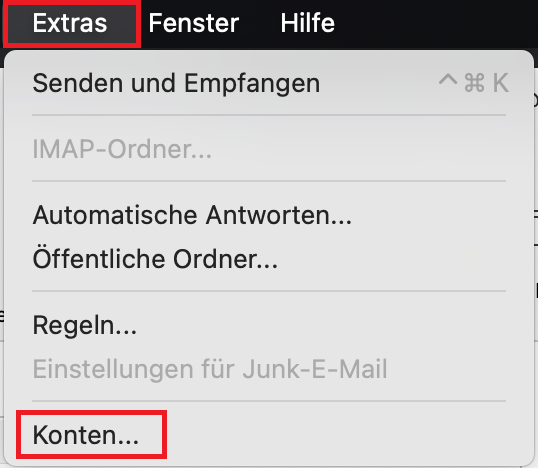
Wählen Sie hier das Konto aus, zu dem das Zertifikat gehört und öffnen Sie die erweiterten Einstellungen indem Sie auf „Erweitert…“ klicken.
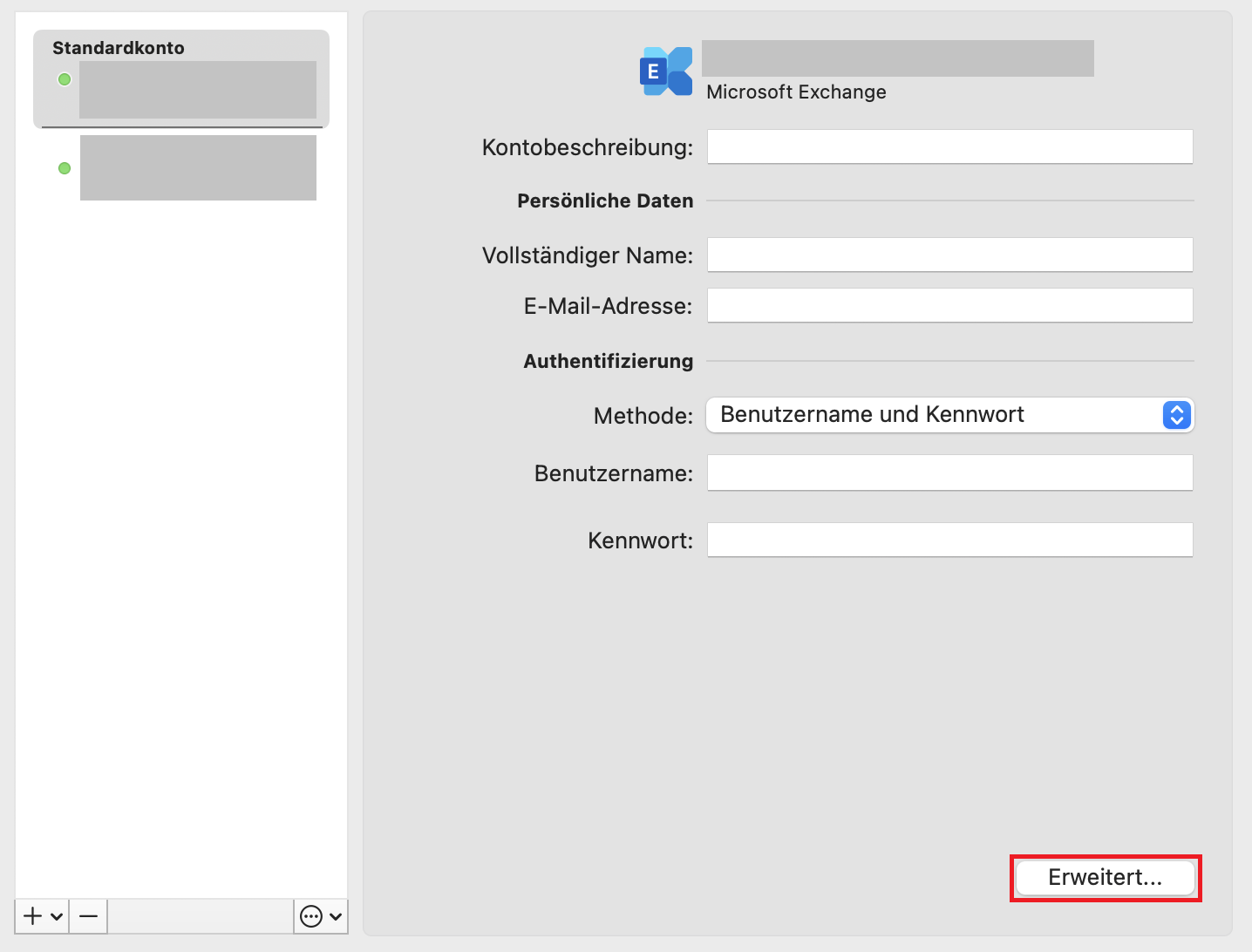
Im nächsten Fenster wählen Sie den Reiter „Sicherheit“ und wählen unter „Zertifikat“ jeweils Ihr Nutzerzertifikat aus (i.d.R. trägt es Ihren Vollnamen). Setzen Sie den Haken bei „Ausgehende Nachrichten Signieren“ und wählen Sie den Signaturalgorhitmus „SHA-256“. Bestätigen Sie mit „OK“ um den Vorgang abzuschließen.
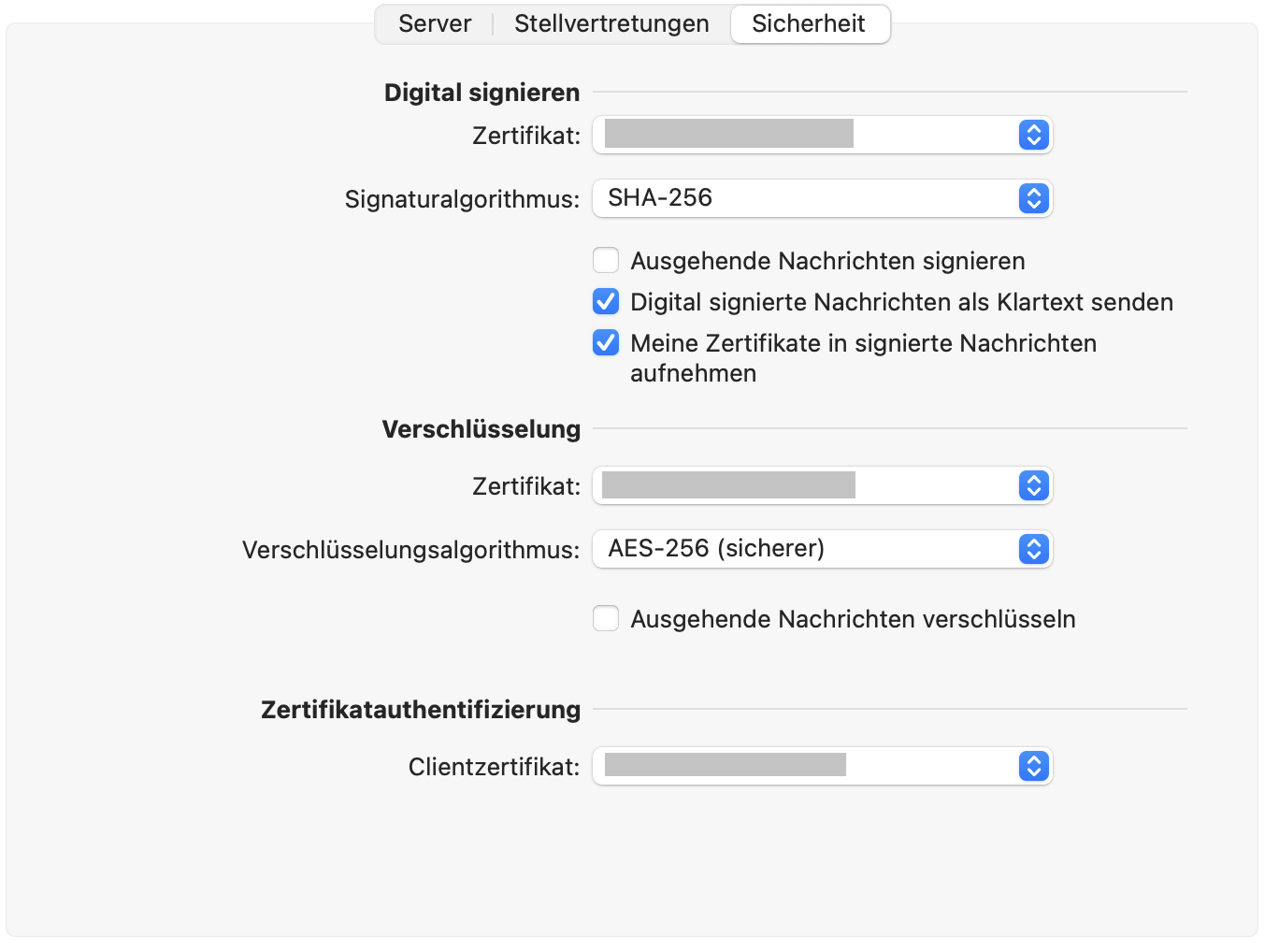
Bei Fragen wenden Sie sich bitte an den technischen Support des ZIMT
unter support@zimt.uni-siegen.de.


